win7如何设置屏幕常亮
- 王林转载
- 2023-06-29 13:10:268406浏览
win7如何设置屏幕常亮?有用户发现自己的电脑显示屏过了一会儿之后就会自动休眠。想要将屏幕的显示方式切换成为常亮的模式。那么电脑的显示常亮模式在哪里调节,很多小伙伴不知道怎么详细操作,小编下面整理了win7系统修改屏幕显示为常亮模式步骤,如果你感兴趣的话,跟着小编一起往下看看吧!

win7系统修改屏幕显示为常亮模式步骤
1、在桌面找到计算机图标右击然后选择属性。
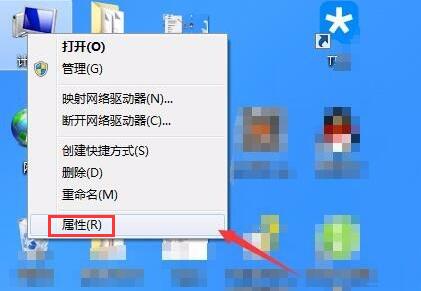
2、在打开的界面中找到性能信息和工具选项并打开进入。
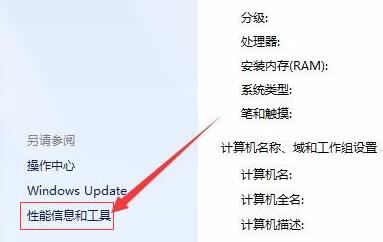
3、在新的打开界面中的左侧找到调整电源设置选项并点击。
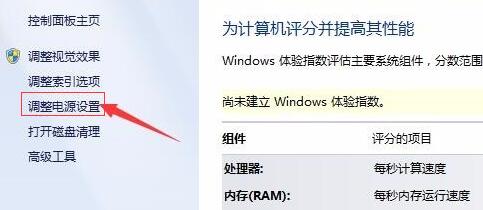
4、进入电源设置后继续在界面左侧找到选择关闭显示器时间然后点击。
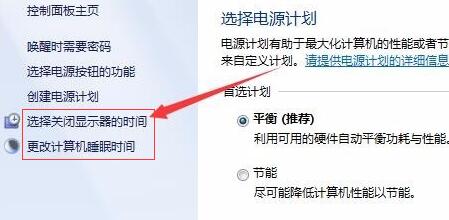
5、在新打开的界面中将关闭显示器和使计算机进入睡眠状态两个选项都选为从不即可。
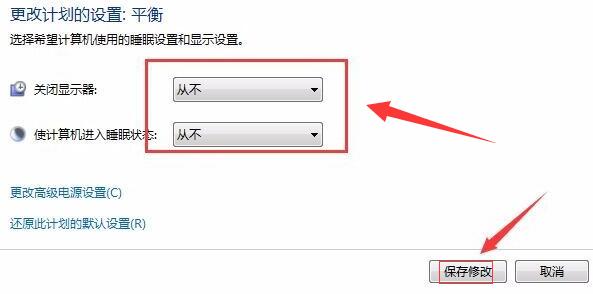
以上就是【win7如何设置屏幕常亮-win7系统修改屏幕显示为常亮模式步骤】全部内容了,更多精彩教程尽在本站!
以上是win7如何设置屏幕常亮的详细内容。更多信息请关注PHP中文网其他相关文章!
声明:
本文转载于:chromezj.com。如有侵权,请联系admin@php.cn删除

